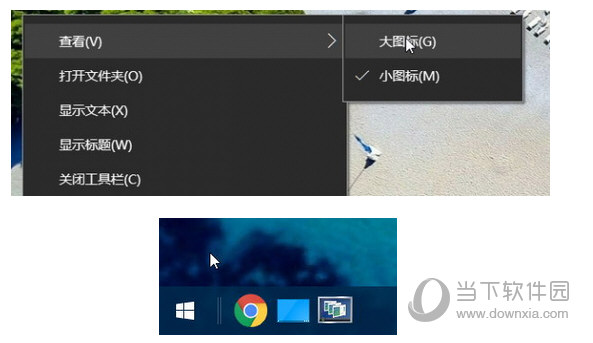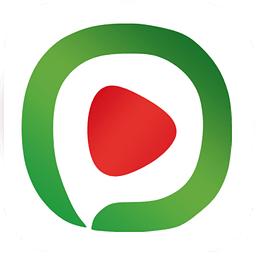很多朋友在将电脑升级到Win10系统后,发现快速启动栏不见了。那么如何找回以前的XP风格的快速启动栏呢?接下来小编就为大家带来Win10快速启动栏设置教程。
Win10快速启动栏设置图:
1、右键单击任务栏空白处,弹出菜单后选择【工具栏】【新建工具栏】。

2、跳出“新建工具栏-选择文件夹”后,在空白处输入“%appdata%\Microsoft\Internet Explorer\Quick Launch”,然后点击【选择文件夹】。
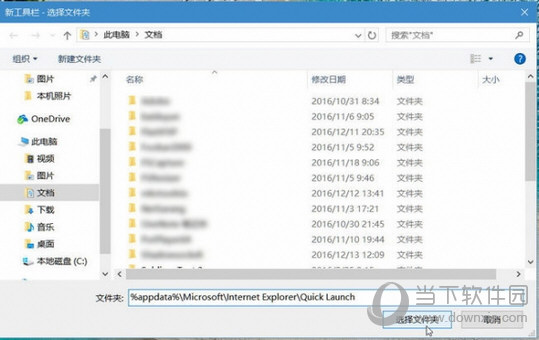
3、这时候任务栏上就会出现“快速启动”工具栏,不过看起来和快速启动栏还是不一样!
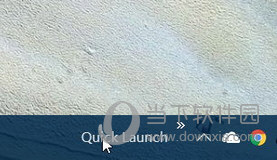
4.没关系,我们再做一些修改。右键单击任务栏,弹出菜单。这次我们选择菜单上的【锁定任务栏】来解锁。
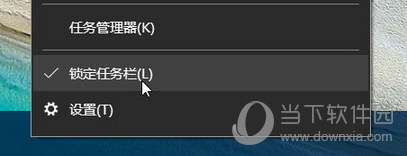
5、解锁后,可以将快速启动栏拖到任务栏最左侧,然后右键单击,取消勾选【显示文本】和【显示标题】。
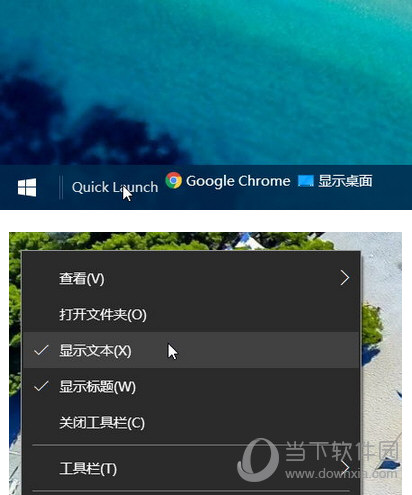
完成以上操作后,就可以看到经典的快速启动栏了。
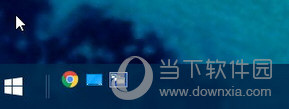
您还可以按快速启动块区域右键菜单中的【查看】【大图标】,使图标变大,更方便点击,再按【锁定任务栏】,避免不小心将图标拉乱。失去。